Drupal フォト ギャラリー モジュール
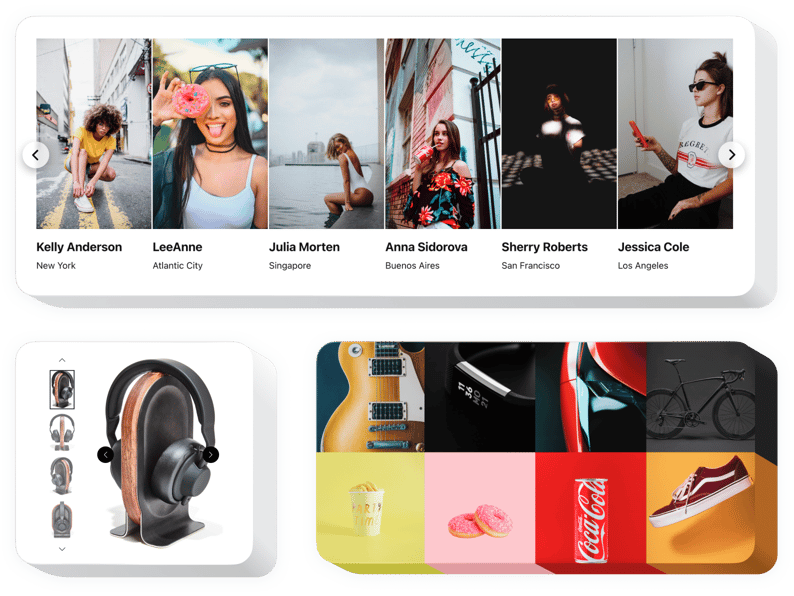
フォトギャラリーモジュールを作成する
説明
Elfsight フォト ギャラリーは、Web サイトでビジュアルをデモしたり、豪華なフォト アルバムを作成したりする最も便利な方法です。任意の量の画像を挿入し、それぞれにコメントを付けて、ページ上で画像を整理する最適な方法を選択します。 Elfsight モジュールは 6 つのレイアウト タイプと多くの追加インターフェイス機能を提供します。すべての写真はポップアップ モードで開くことができ、訪問者は写真をスライドしたり、スライドショーを見たり、ズームインまたはズームアウトしたり、全画面で写真を鑑賞したりできます。モジュール インターフェイスを自由にペイントし、独自の背景を適用したり、テキスト設定やその他のスタイル機能を変更したりすることができます。
驚くべき写真ギャラリーでユーザーを感動させましょう!
Drupal サイトにフォト ギャラリーを埋め込むにはどうすればよいですか?
ウィジェットは Elfsight サービス内で発生するため、コーディングを学ぶ必要はありません。アクティブなデモを適用して独自のプラグインを作成し、コードを取得してサイトに貼り付けます。
ギャラリー ウィジェットの統合を使用する最良の方法
コンテンツ領域に実装するフルレングスのウィジェット、フローティング プラグインなど、多くの調整の機会があります。スクロール機能、フッターのレイアウト、ヘッドセクション、サイドバーやメニューのあらゆる種類の垂直方向の機能など。
エディターを使用してウェディング スライダーまたはトラベラー フォト ギャラリーを構築するオプションはありますか?
ウィジェットのバリエーションは自由に作成できます。 。エディターには多くのレイアウトが用意されており、必要に応じてすべて簡単にカスタマイズできます。
機能
Drupal フォト ギャラリー ウィジェットのすべての機能を確認します。これらはエディターで直接利用でき、ユースケースに最も適したモジュールを形成するのに役立ちます。
- CTA ボタンを使用してユーザーをコンバージョンに誘導します。
- スライドの切り替え時間を調整します。
- 豊富なページネーション オプションから選択します。
- >詳細な位置を使用して、ページ上の好きな場所にテキストを配置します。
- 5 つのコンテンツ要素を変更します。
Drupal Web サイトにフォト ギャラリー モジュールを追加するにはどうすればよいですか?
ウィジェットをアクティブにするには、以下の手順を適用するだけです。
- 無料のデモを利用して、独自のモジュールの構築を開始してください。
モジュールの望ましい配置と側面を決定し、すべての変更を適用します。 - Elfsight アプリのウィンドウに表示されている個別のコードをコピーします。
個人モジュールのセットアップが完了したら、表示されるボックスにある個別のコードをコピーし、後で使用できるように保存します。 - Drupal Web サイトでモジュールの使用を開始します。
前にコピーしたコードをウェブサイトに統合し、修正を適用します。 - これで完了です。統合は正常に終了しました。
ウェブサイトにアクセスして、モジュールのパフォーマンスを調べてください。
サポートが必要な場合やご質問がある場合は、遠慮なくカスタマー サービスにご連絡ください。あらゆるご要望に喜んでお手伝いさせていただきます。

